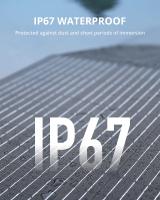Come Azionare La Webcam Sul Pc ?
Per accedere alla webcam sul tuo PC, devi seguire questi passaggi:
1. Accedi al menu Start e cerca "Camera" o "Webcam".
2. Seleziona l'applicazione della fotocamera dal menu dei risultati.
3. Se la fotocamera è integrata nel tuo dispositivo, dovresti vedere l'immagine della fotocamera sullo schermo.
4. Se la fotocamera è esterna, assicurati che sia collegata al tuo PC e accesa.
5. Se la fotocamera non funziona, potrebbe essere necessario installare i driver della fotocamera dal sito web del produttore.
Una volta che la fotocamera è attiva, puoi utilizzarla per scattare foto o registrare video.
1、 Requisiti minimi del sistema
Per azionare la webcam sul PC, è necessario innanzitutto verificare che il dispositivo sia correttamente installato e configurato. In genere, la webcam viene rilevata automaticamente dal sistema operativo e può essere utilizzata con le applicazioni che la supportano, come ad esempio Skype, Zoom o Microsoft Teams. Per accedere alla webcam, è sufficiente avviare l'applicazione desiderata e selezionare l'opzione "Impostazioni" o "Preferenze" per scegliere la webcam come dispositivo di input video.
Per quanto riguarda i requisiti minimi del sistema, questi possono variare a seconda del modello di webcam e delle applicazioni utilizzate. In generale, è consigliabile disporre di un PC con almeno 4 GB di RAM, un processore dual-core o superiore e una scheda video dedicata. Inoltre, è importante verificare che il sistema operativo sia compatibile con la webcam e che siano disponibili i driver più recenti per il dispositivo.
Altri fattori da considerare includono la connessione internet, che deve essere abbastanza veloce per supportare la trasmissione video in tempo reale, e l'illuminazione dell'ambiente in cui si utilizza la webcam, che deve essere sufficiente per garantire una buona qualità dell'immagine. Infine, è importante scegliere una webcam di qualità, in grado di fornire una risoluzione video adeguata e una buona sensibilità alla luce.
2、 Installazione dei driver della webcam
Per azionare la webcam sul PC, è necessario innanzitutto verificare che sia collegata correttamente al computer. Una volta accertato ciò, è possibile accedere alle impostazioni della webcam attraverso il software fornito dal produttore o tramite le impostazioni del sistema operativo. In Windows, ad esempio, è possibile accedere alle impostazioni della webcam tramite il menu Start e selezionando la voce "Impostazioni" e poi "Privacy". Qui è possibile abilitare l'accesso alla webcam per le applicazioni che lo richiedono.
Per quanto riguarda l'installazione dei driver della webcam, è importante seguire le istruzioni fornite dal produttore. In genere, i driver sono forniti su un CD o possono essere scaricati dal sito web del produttore. Una volta scaricati, è possibile installarli seguendo le istruzioni fornite. In alcuni casi, potrebbe essere necessario riavviare il computer per completare l'installazione.
Inoltre, è importante tenere i driver della webcam sempre aggiornati per garantire il corretto funzionamento e la compatibilità con il sistema operativo. È possibile verificare la presenza di aggiornamenti tramite il sito web del produttore o utilizzando un software di aggiornamento driver.
Infine, è importante prestare attenzione alla privacy e alla sicurezza quando si utilizza la webcam. È consigliabile coprire la webcam quando non viene utilizzata e utilizzare software antivirus e firewall per proteggere il computer da eventuali minacce esterne.
3、 Configurazione delle impostazioni della webcam
Per azionare la webcam sul PC, è necessario innanzitutto verificare che sia correttamente collegata al computer. Una volta accertato ciò, è possibile accedere alle impostazioni della webcam attraverso il pannello di controllo del sistema operativo. In Windows, ad esempio, è possibile accedere alle impostazioni della webcam tramite la sezione "Dispositivi e stampanti". Qui, è possibile selezionare la webcam e accedere alle sue impostazioni.
Per quanto riguarda la configurazione delle impostazioni della webcam, è possibile regolare la risoluzione, la luminosità, il contrasto e altri parametri per ottenere la migliore qualità possibile. Inoltre, è possibile scegliere il microfono da utilizzare per l'audio e regolare il volume.
Un altro aspetto importante da considerare è la privacy. È possibile disattivare la webcam quando non viene utilizzata per evitare intrusioni indesiderate. Inoltre, è possibile utilizzare software di sicurezza per proteggere la webcam da eventuali attacchi informatici.
Infine, è possibile utilizzare la webcam per videoconferenze, streaming o per registrare video. In questo caso, è importante scegliere il software adatto alle proprie esigenze e configurare le impostazioni in modo da ottenere la migliore qualità possibile.
4、 Utilizzo di software di videochiamata
Per azionare la webcam sul PC, è necessario innanzitutto verificare che sia correttamente collegata e installata. In genere, la maggior parte delle webcam si collega tramite USB e viene riconosciuta automaticamente dal sistema operativo. Una volta verificato il corretto funzionamento, è possibile utilizzare la webcam per effettuare videochiamate o registrare video.
Per utilizzare software di videochiamata, è necessario innanzitutto scegliere il programma più adatto alle proprie esigenze. Tra i software più diffusi per le videochiamate troviamo Skype, Zoom, Google Meet e Microsoft Teams. Una volta scelto il programma, è necessario creare un account e configurare le impostazioni audio e video. In particolare, è importante verificare che la webcam sia selezionata come dispositivo di acquisizione video.
Durante la videochiamata, è importante mantenere una buona illuminazione e posizionare la webcam ad una distanza adeguata per garantire una buona visibilità. Inoltre, è importante utilizzare cuffie o altoparlanti per garantire una buona qualità audio e ridurre il rumore di fondo.
In conclusione, l'azionamento della webcam sul PC e l'utilizzo di software di videochiamata sono operazioni relativamente semplici, ma richiedono attenzione alle impostazioni e alle condizioni ambientali per garantire una buona qualità audio e video.